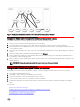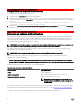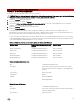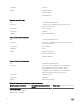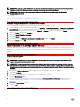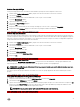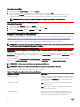Install Guide
Pour ajouter un privilège
1. Sélectionnez l'onglet Objet Privilège et cliquez sur Ajouter.
2. Tapez le nom de l'objet Privilège ou naviguez pour en sélectionner un et cliquez sur OK.
Cliquez sur l'onglet Produits pour ajouter un ou plusieurs systèmes ou périphériques à l'association. Les objets associés
spécient les produits connectés au réseau qui sont disponibles pour les utilisateurs ou groupes d'utilisateurs dénis.
REMARQUE : Vous pouvez ajouter plusieurs systèmes ou périphériques RAC à un objet Association.
GUID-73E5CA85-EFB9-4752-9941-DBD589EB71B1
Pour ajouter des produits
1. Sélectionnez l'onglet Produits et cliquez sur Ajouter.
2. Tapez le nom du système, du périphérique ou du groupe et cliquez sur OK.
3. Dans la fenêtre Propriétés, cliquez sur Appliquer, puis sur OK.
GUID-68BDEBDD-C096-4F80-BEB6-6CE57E858D0E
Conguration des systèmes ou des périphériques
Pour en savoir plus sur la conguration des systèmes Server Administrator avec des commandes CLI, reportez-vous à la section
Conguration d'Active Directory avec l'interface de ligne de commande (CLI) sur les systèmes exécutant Server Administrator.
Utilisateurs DRAC, reportez-vous au Guide d'utilisation de Remote Access Controller 4 ou au Guide d'utilisation de Remote Access
Controller 5. Utilisateurs iDRAC, reportez-vous au Guide d'utilisation d'Integrated Remote Access Controller.
REMARQUE : les systèmes sur lesquels Server Administrator est installé doivent faire partie du domaine Active Directory
et doivent aussi avoir des comptes d'ordinateur sur le domaine.
GUID-5DBE025B-BCA4-4569-BAA8-293F94923EB3
Conguration d'Active Directory avec l'interface de ligne de commande (CLI) sur les systèmes exécutant Server
Administrator
Vous pouvez utiliser la commande omconfig preferences dirservice pour congurer le service Active Directory. Le chier
productoem.ini est modié pour reéter vos modications. Si la valeur adproductname est absente du chier productoem.ini, un nom
par défaut est attribué.
La valeur par défaut est nom du système-nom du produit logiciel, où nom du système est le nom du système exécutant Server
Administrator et nom du produit logiciel le nom de logiciel déni dans omprv32.ini (à savoir, nom de l'ordinateur-omsa).
REMARQUE : cette commande est uniquement applicable sous Windows.
REMARQUE : redémarrez le service Server Administrator après avoir conguré Active Directory.
Le tableau suivant présente les paramètres valides pour cette commande.
Tableau 17. Paramètres de
conguration du service Active Directory
nom=paire de valeurs Description
prodname=<texte> Spécie le produit logiciel auquel appliquer les modications de la
conguration Active Directory. Prodname fait référence au nom
de produit déni dans omprv32.ini. Pour Server Administrator,
c'est « omsa ».
enable=<true | false>
true (vrai) : active la prise en charge de l'authentication par le
service Active Directory.
false (faux) : désactive la prise en charge de l'authentication
par le service Active Directory.
adprodname=<texte> Spécie le nom du produit, tel qu'il est déni dans le service
Active Directory. Ce nom lie le produit aux données de privilège
Active Directory pour l'authentication des utilisateurs.
48